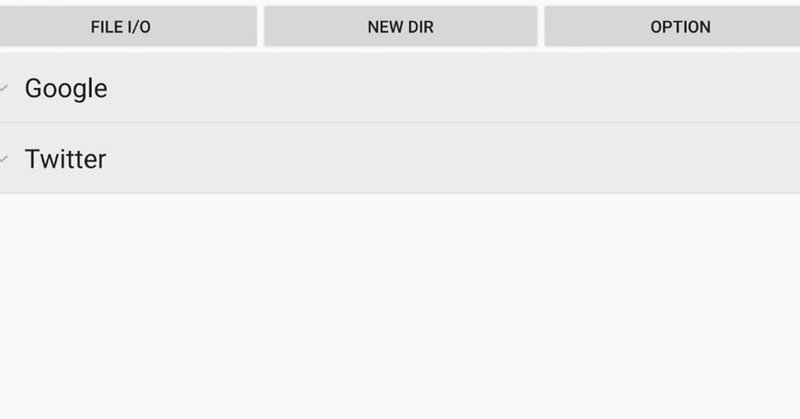
定型文をタップでコピー!コピペツール「Ctrl+C」の便利な機能
「Ctrl+C」は、あらかじめアプリに登録した定型文をリストからタップするだけで選択した定型文をコピーした状態にしてくれるアプリです。
タップしたあとは使いたい入力エリアで貼り付けをするだけで定型文が入力されます。
「Ctrl+C」の機能を紹介します。
日付時刻コピー機能
定型文をタップした時の日付時刻を定型文で指定したフォーマットでコピーします。
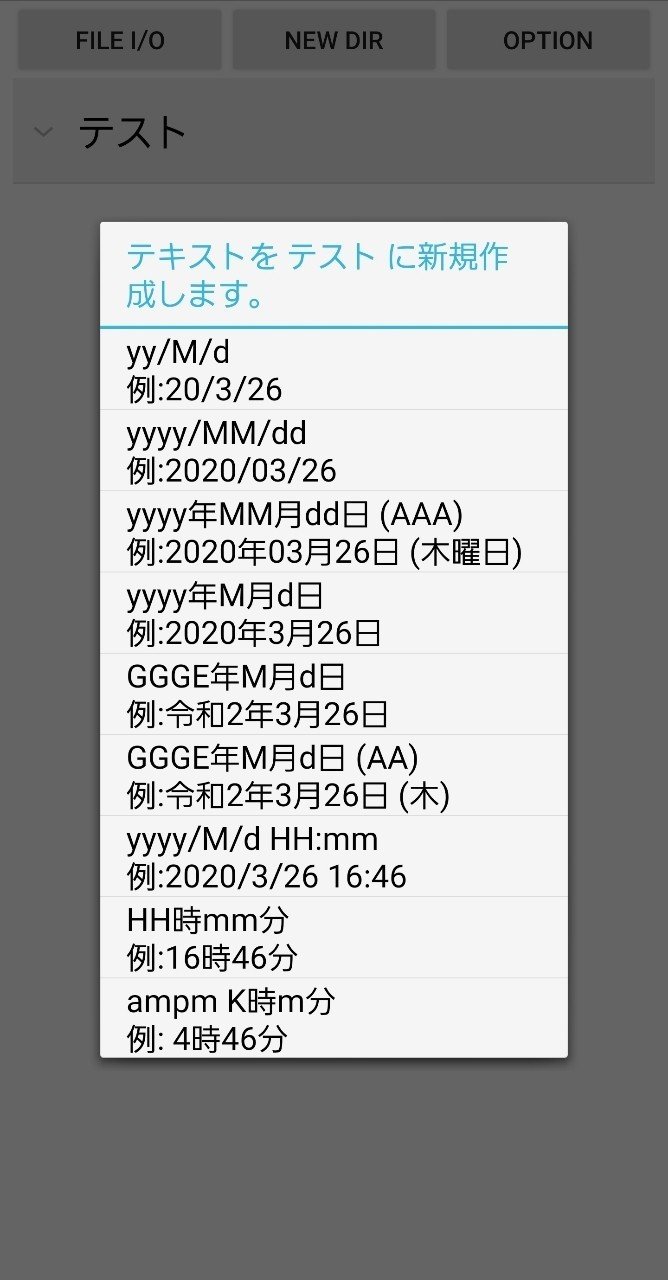
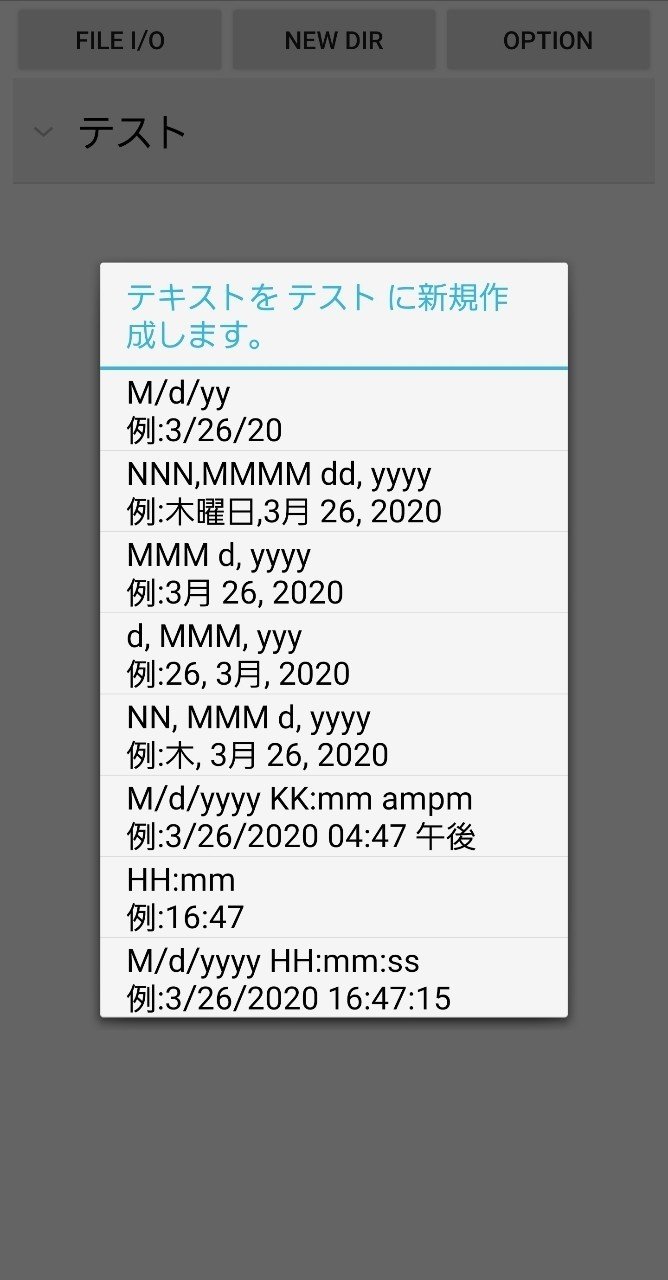
定型文にはフォーマットが表示されますが、長押しして表示される画面のタイトルで現在時刻の場合出力される内容を確認することができます。
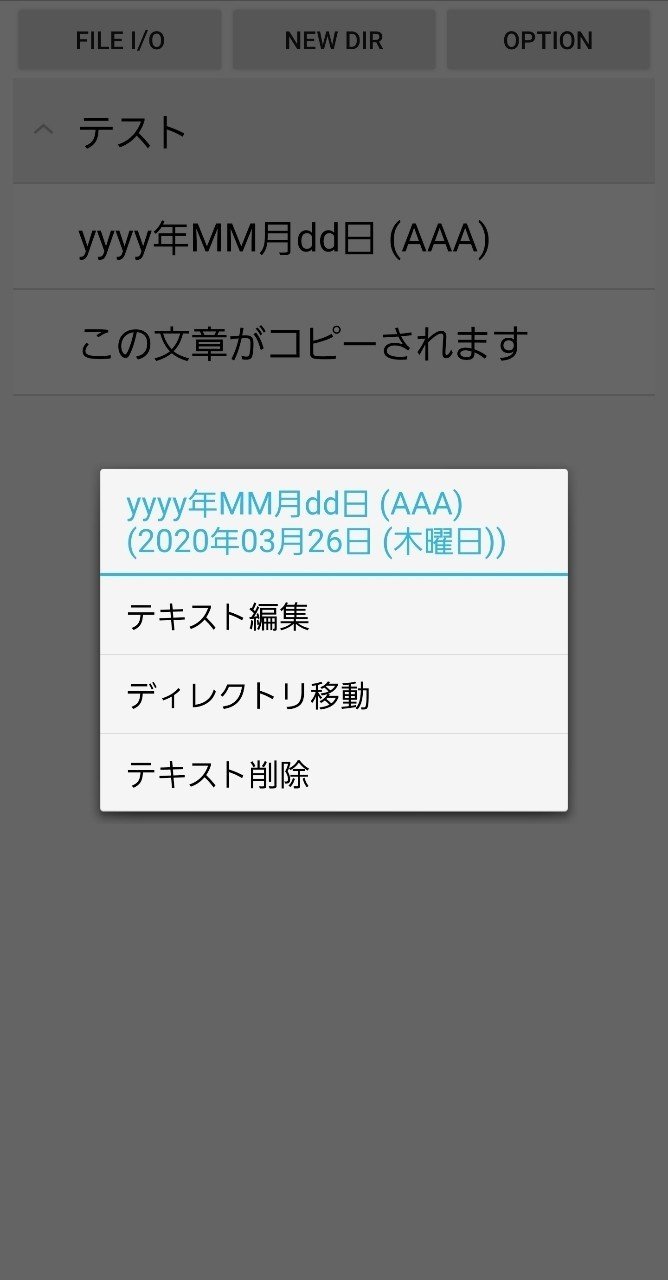
定型文の並び順変更機能
3つ並んだボタンの中から、「OPTION」をタップします。
オプション設定のリストが表示されるので、「ソート設定」をタップします。
ソート設定のリストが表示されます。
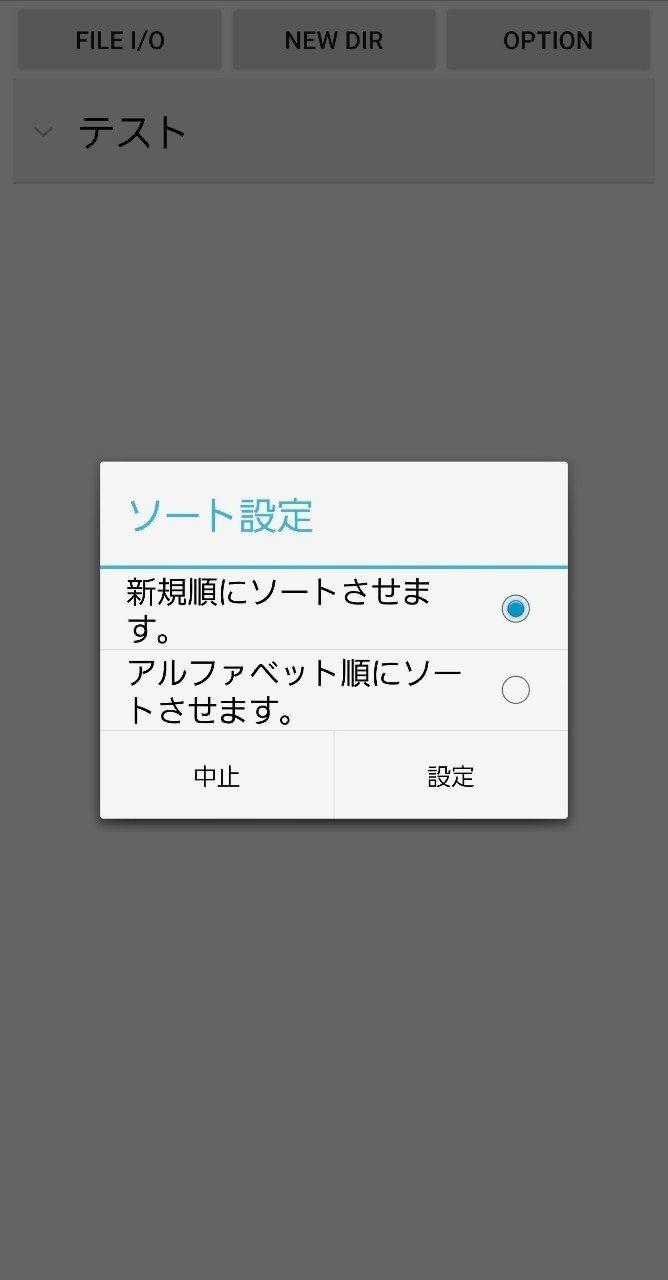
初期状態では「新規順にソートさせます」に印が付いています。
「新規順」が有効な場合、新規作成やコピーを行った定型文とそれを含むディレクトリがリストの一番上に並び替えられます。
「アルファベット順」を有効にすると、ディレクトリがアルファベット順に並び替えられ、ディレクトリ内の定型文もアルファベット順に並び替えられます。
バックアップ・リストア
3つ並んだボタンの中から、「FILE I/O」をタップします。
ファイル操作のリストが表示されます。
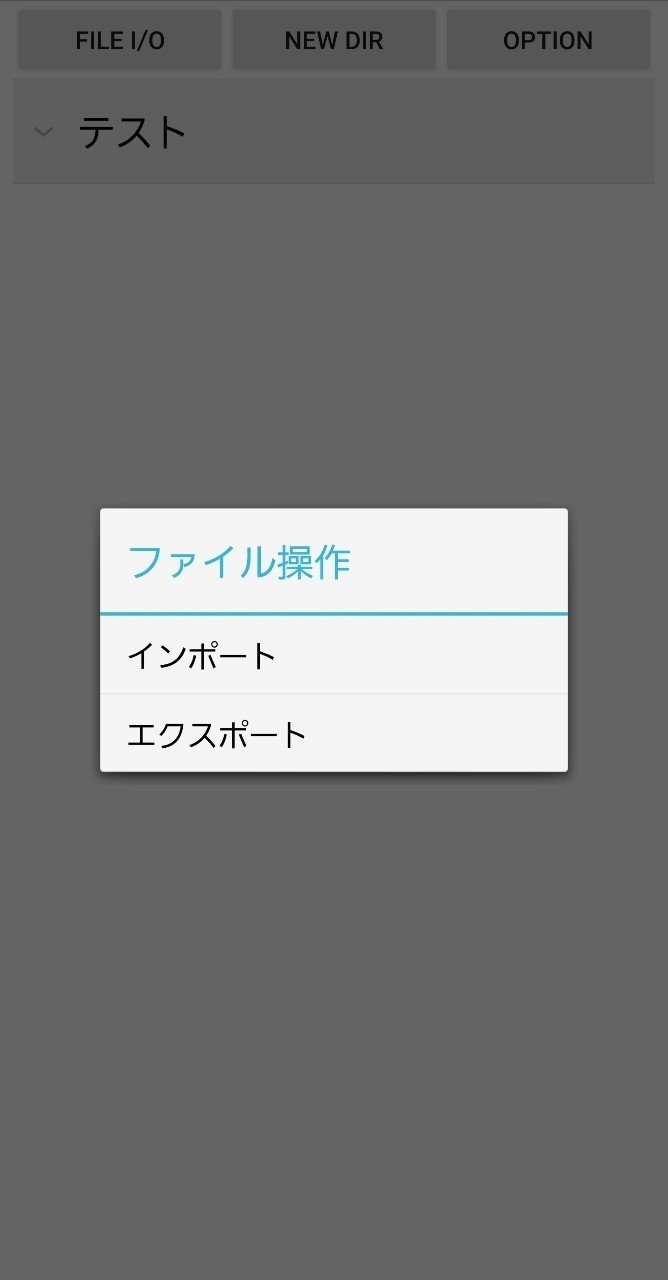
ファイル操作をするためにはアプリに対する「ストレージ権限」を有効にする必要があります。
・バックアップ
「バックアップ」をタップすると、リストに登録されている内容を以下のバックアップファイルに出力します。
内部ストレージ/Android/data/jp.gr.java_conf.menchi.project.ctrl_plus_c/files/Documents/backup.txt
既にバックアップファイルが存在している場合も上書き保存するので、既存ファイルをとっておきたい場合はファイル操作アプリから別フォルダに移動・別名に変更するなどの対応をしてください。
・インポート
「インポート」をタップすると、バックアップファイルのインポートを行うことができます。「インポート」には【インポート権】が必要です。「OPTION」の「インポート権の購入」から購入することができます。
インポートするファイルを選択する画面が表示されるので、「エクスポート」で出力したファイルか『CopiPe様』でバックアップしたファイルを選択してください。定型文のリストを選択したファイルの内容で上書きします。リストに登録済のディレクトリと定型文は削除されるのでご注意ください。
『CopiPe様』のバックアップファイルをインポートする場合は以下をご確認ください。
1.1行目が「カテゴリ名」になっていること
2.2行目からフォルダに入っていない定型文が並んでいること
3.フォルダ名が「\d:」で始まっていること
4.フォルダに含まれる定型文が3に示す次のフォルダまでに含まれていること
この記事が気に入ったらサポートをしてみませんか?

